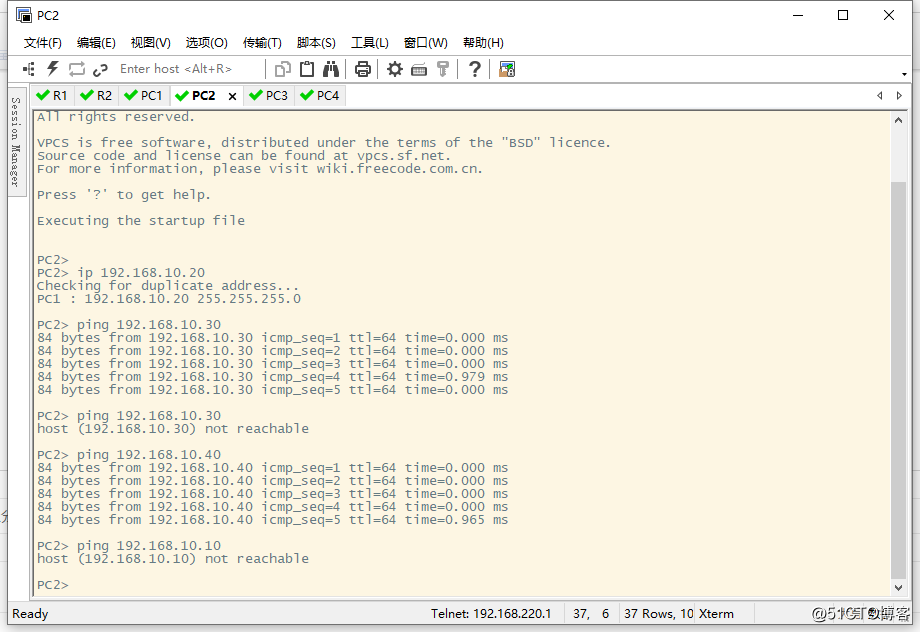“trunk”在网络用语中一般译为:“主干线、中继线、长途线” ,不过一般不用译意,直接使用英文。在路由/交换网络中,trunk通常被称为“中继(透传)”。在语音级应用的线路中,trunk一般指“主干网络、电话干线”,即两个交换局或交换机之间的连接电路或信道,它为两端设备之间进行转接,作为信令和终端设备数据的传输链路。假如们来到真实场景,为了防止网络风暴的产生,挺高网络带宽的使用效率,我们要配置vlan把每一个工作组划分到相应的工作组虚拟局域网(vlan)当中去。
如下图所示:这张图模拟现实的公司的办公环境。这边只是模拟三台交换机跟6台PC电脑,但是现实环境当中参与工作的PC机跟交换机要多得多。因为电脑很多,从运营商那边获得的带宽然后分配的各个PC端,带宽就会少的非常可怜。如果要传输一些大型数据的话,利用公司内部的局域网的传输速度肯定快一些。再来看图,现在公司网络管理人员要想把,三个楼层的人事部划分到一个vlan(广播域),而三个楼层的销售部划分到另外的一个vlan当中去。如果所有PC端都处于一个广播域的话会出现很多问题具体讲解请参考(https://blog.51cto.com/14451009/2427506(图文并茂VLAN详解,让你看一遍就理解VLAN))。设置跨越多台交换机的VLAN就需要一个Trunk的功能,Trunk指的是能够转发多个不同VLAN的通信的端口。
首先我们要配置两台台交换机,因为GNS3默认自带路由功能,而且交换机设置没有配置物理存储空间,我们要去给它添加存储空间跟工作单板,前期交换机的具体设置请参考这篇博客https://blog.51cto.com/14451009/2427554(GNS3模拟Cisco(思科)实现静态vlan功能)。我的模拟实验环境如下,2台PC连接交换机1号,2台PC连接交换机2号。最后实验目的使跨交换机的PC1
跟PC3划分到同一vlan互联互通,而跨交换机的PC2跟PC4则划分到另外一个vlan当中去。
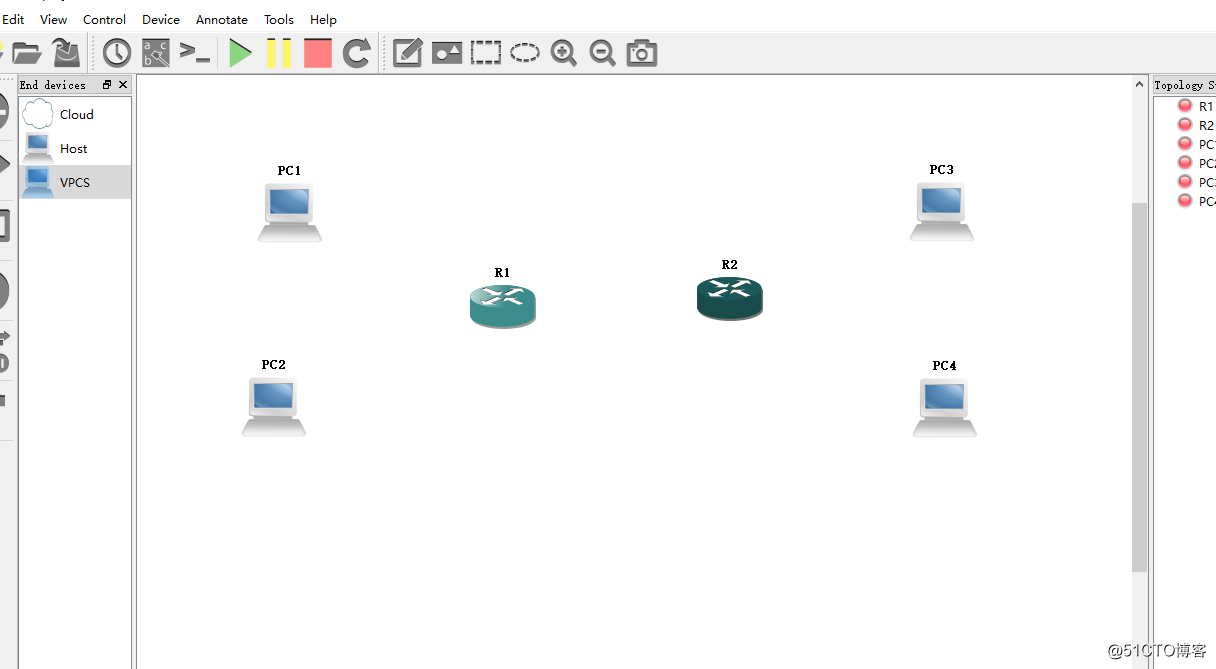
配置交换机需要使用的命令:
1、R1#configure terminal(conf t) 进入全局配置模式
2、R1(config)#no ip routing 关闭路由功能
3、R1(config)#vlan * 添加vlan编号
4、R1(config)#interface fastEthernet */*(int f*/*) 进入端口设置模式 *代表端口号
5、R1(config-if)# switchport mode access (sw mo acc) 设置端口为接入模式
6、R1(config-if)# switchport access vlan *(sw acc vlan *) 把端口添加入vlan号 *代表vlan号
7、R1(config)#do show vlan-sw b 显示所有vlan 是在全局模式
8、R1(config-if)# switchport mode trunk 设置端口为中继模式
9、R1(config-if)# switchport trunk encapsulution dot1q 封装trunk端口IEEE802.1Q协议
R1(config)代表在全局模式下 R1(config-if)代表在端口模式下 exit 是退出当前模式的命令
配置PC端就两条命令:1、配置IP地址 ip 0.0.0.0 0.0.0.0 (0代表具体的IP地址)
2、ping 检测主机相互之间是否相连
这边我们需要非常注意的一点,初始的模拟交换机是没有一个物理的存储空间,我们要手动给他添加一些存储空间。如果不给他存储空的话,就无法保存我们的配置,如果它仅仅是要实现交换机功能的就不需要存储空间,但我们要给它一些vlan配置就需要一个存储数据的地方。这边我给它一个64Mib的空间。
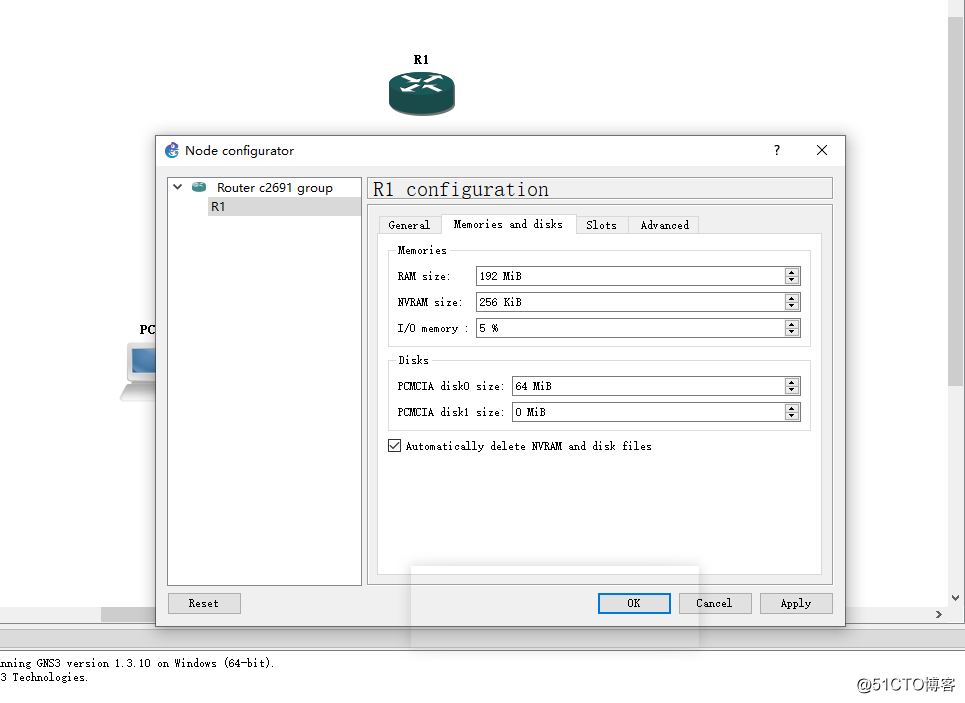
存储空间给完了之后,我们要配置一共工作单板,使它能够和我们的PC机用网线连接起来。这边添加一个16口的工作单板。
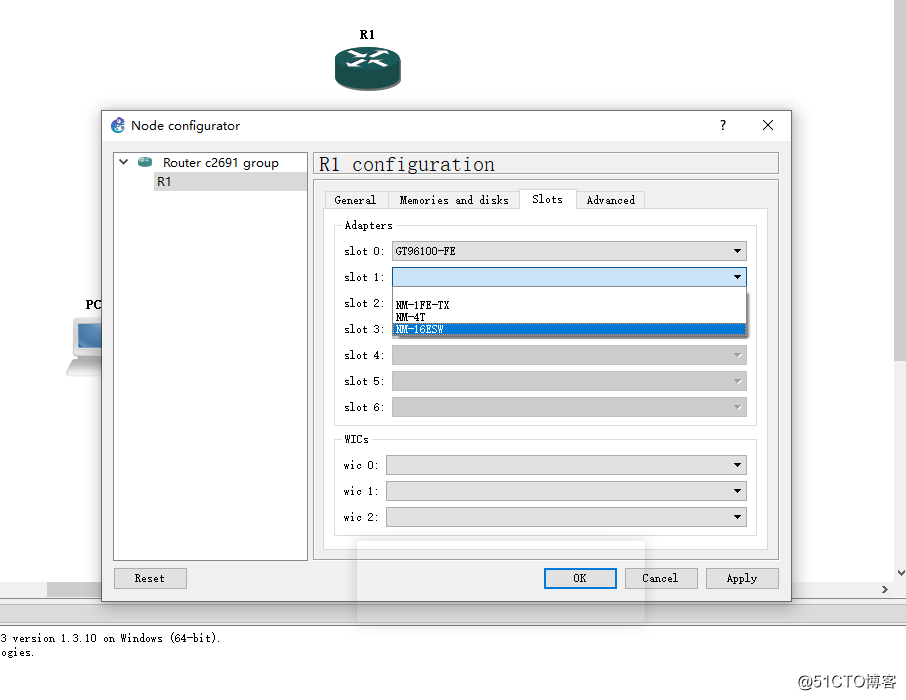
工作单板添加好了,我们要给路由器更换成交换机的模型。然后拟定每一个PC的IP地址,和具体跟交换机的哪一个端口连接,如下图。
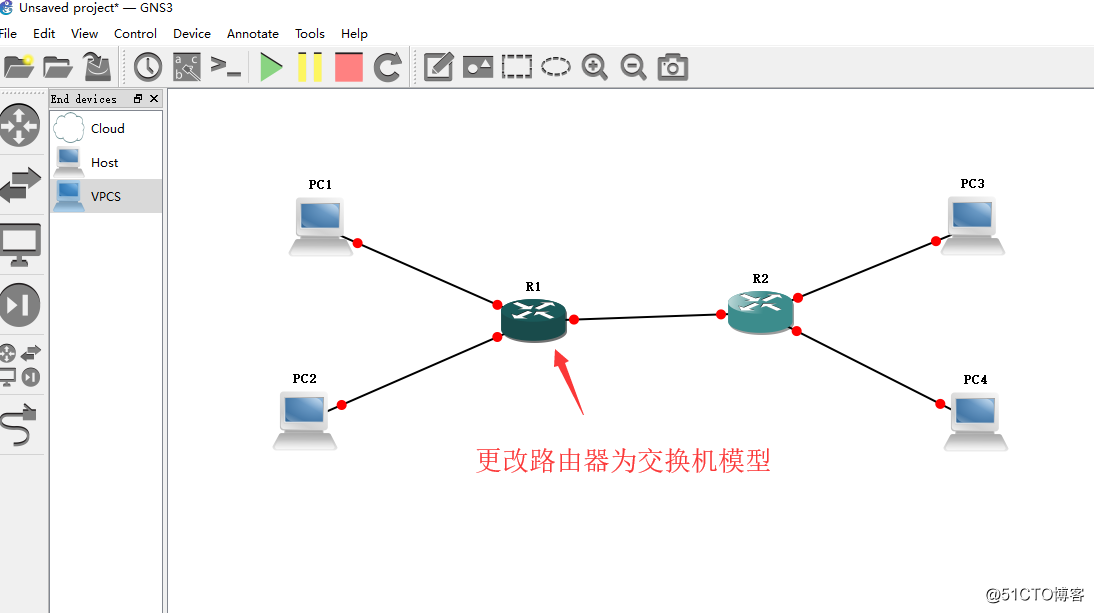
如图下所示,我们拟定PC1(192.168.10.10.10),PC2(192.168.10.20),PC3(192.168.10.30),PC4(192.168.10.40)的IPC,实验目的把PC1跟PC3划入vlan 10,PC2跟PC4划入vlan20当中,实现一个跨交换机实现trunk的一个功能,下面我们先进入两个交换机把路由功能关闭,然后给各个PC机配上IP地址。
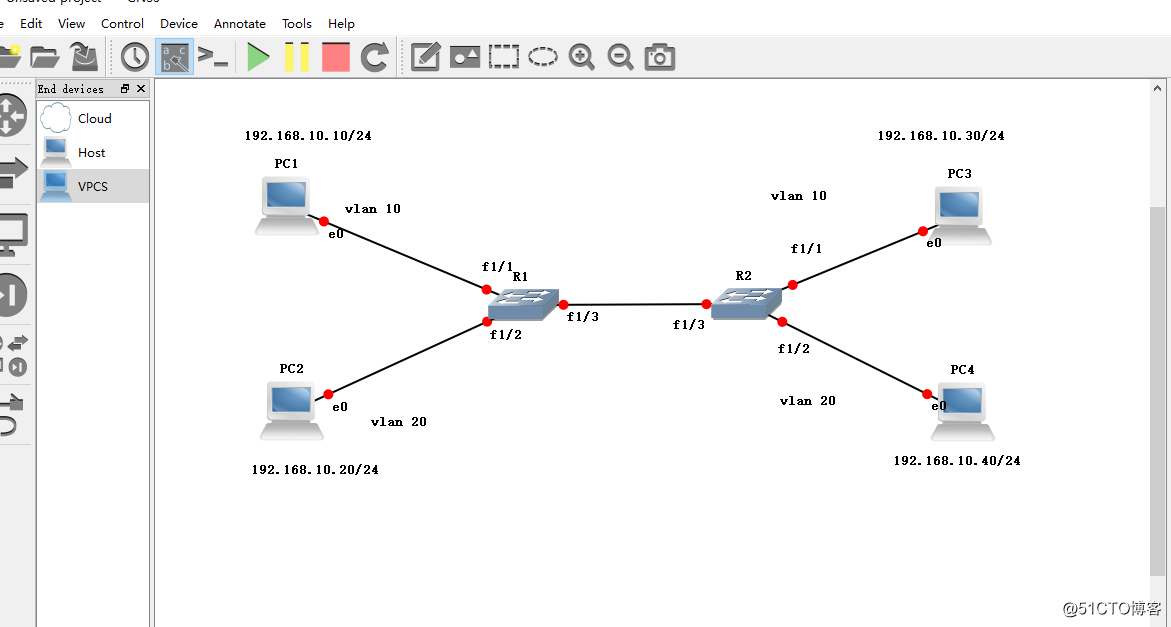
现在我们已经进入交换机使用conf t(进入全局模式)和no ip routing(关闭路由功能)把默认自带的路由功能给它关闭了,接下来就是给各个PC机配上IP地址看看它们四个之间能否互联互通。
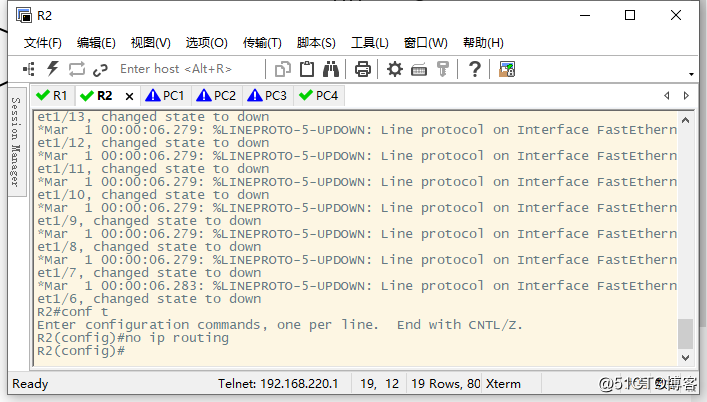
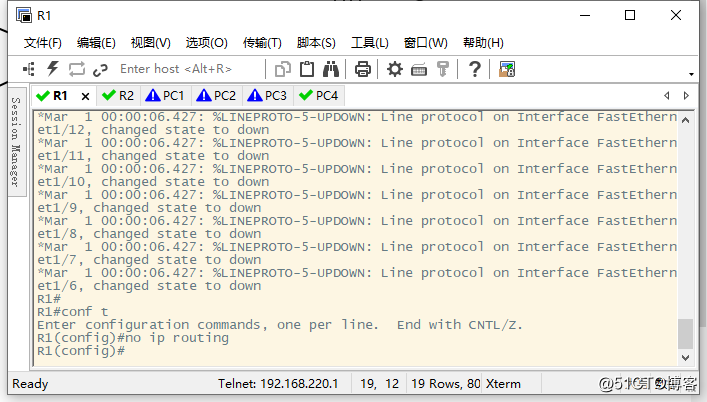
如下图所示已经把各个PC机都配上IP地址了。PC1(192.168.10.10) PC2(192.168.10.20) PC3(192.168.10.30)跟PC4(192.168.10.40),接下来我们测试它们之间能不能互联互通。
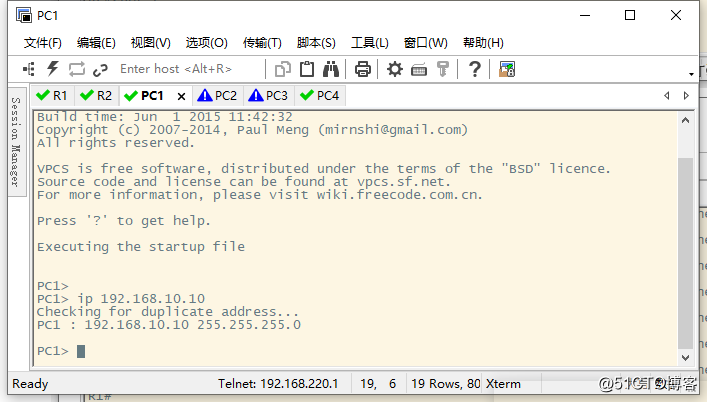
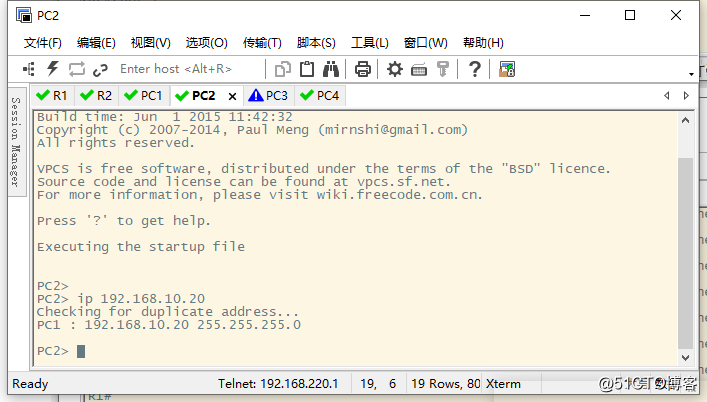
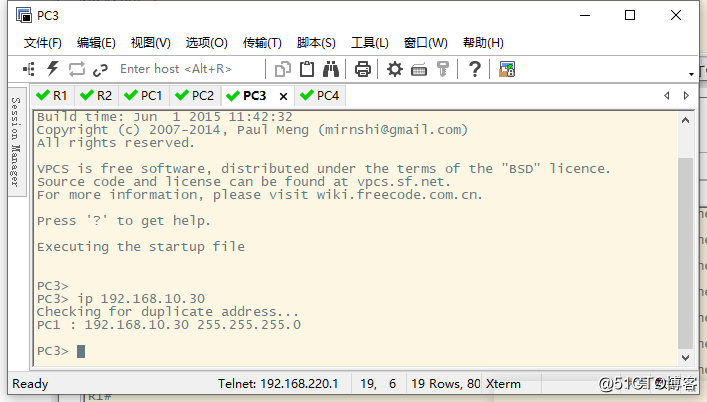
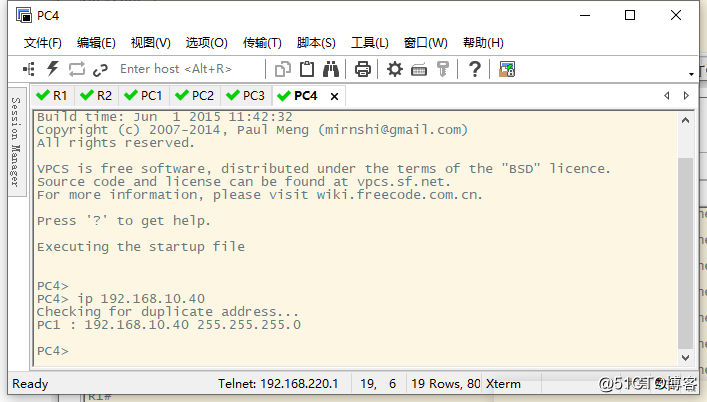
这边我使用ping命令测试了一下发现它们四台电脑之间可以互联互通,接下来进入重中之重的交换机的端口设置。
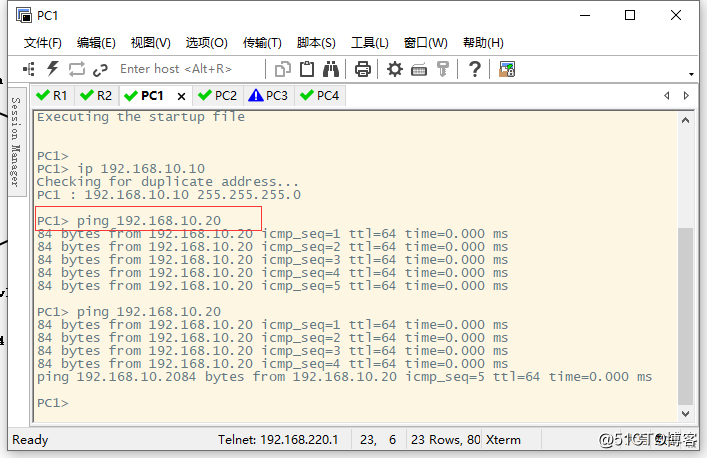
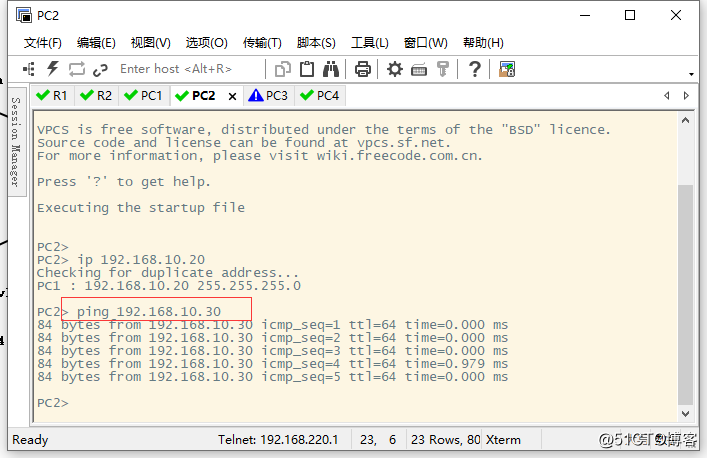
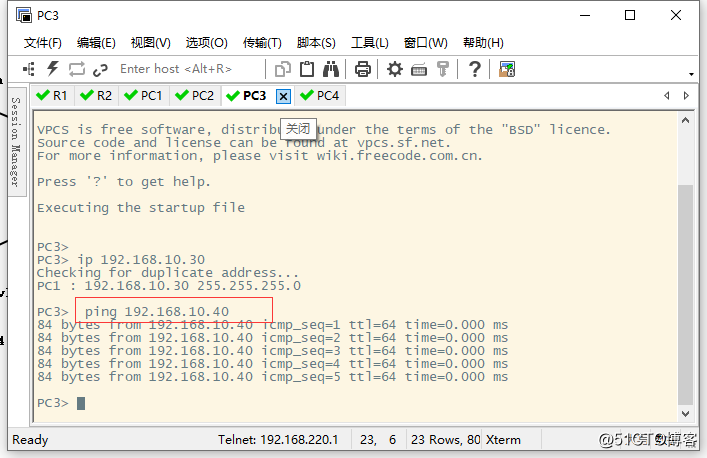
接下来就是敲一系列的命令:
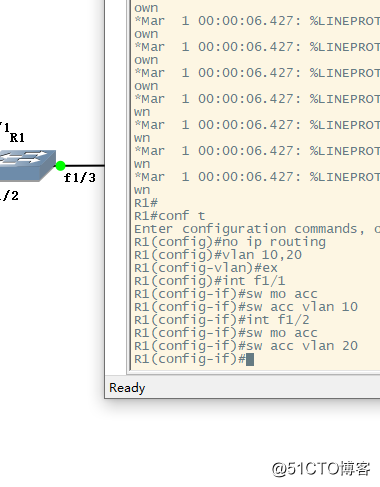
下面解释各种命令,这边是交换机1,端口1/1连接的是PC1,而端口1/2则是连接着PC2,暂且我们交换机1的设置到这边下面进入交换机2的设置。
R1(config)#vlan 10,20 创建VLAN 10 跟20
R1(config-vlan)#ex 退出vlan模式
R1(config)#int f1/1 进入端口1/1
R1(config-if)#sw mo acc 设置端口为接入模式
R1(config-if)#sw acc vlan 10 把端口1/1添加为vlan10
R1(config-if)#int f1/2 进入端口1/2
R1(config-if)#sw mo acc 设置端口为接入模式
R1(config-if)#sw acc vlan 20 把端口1/2添加为vlan20
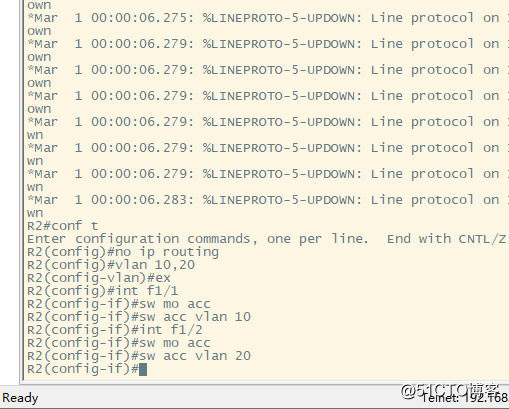
下面解释各种命令,这边是交换机2,端口1/1连接的是PC3,而端口1/2则是连接着PC4,最后一步就是把双方交换机的1/3接口设置为trunk模式就OK了。
R1(config)#vlan 10,20 创建VLAN 10 跟20
R1(config-vlan)#ex 退出vlan模式
R1(config)#int f1/1 进入端口1/1
R1(config-if)#sw mo acc 设置端口为接入模式
R1(config-if)#sw acc vlan 10 把端口1/1添加为vlan10
R1(config-if)#int f1/2 进入端口1/2
R1(config-if)#sw mo acc 设置端口为接入模式
R1(config-if)#sw acc vlan 20 把端口1/2添加为vlan20
如下图所示使用int f1/3命令进入双方的1/3端口,然后使用sw mo tr把端口设置为trunk模式,再用sw tr en do给trunk端口封装一个IEEE802.1Q协议,这样一来我们所有的PC机跟交换机都全部设置好了,现在我们查看一下vlan信息。
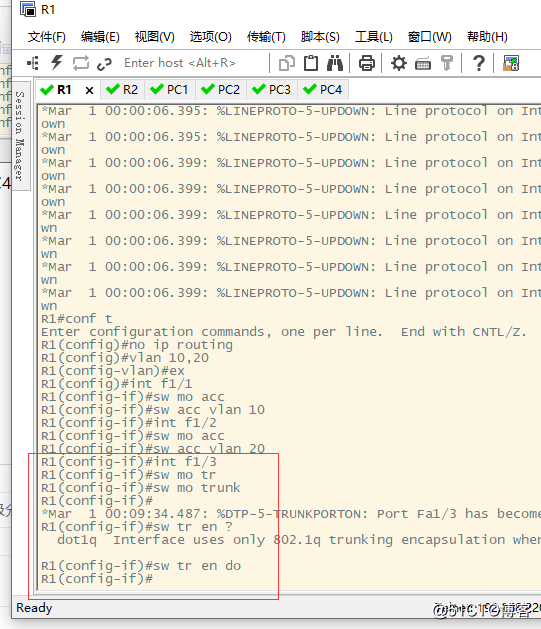
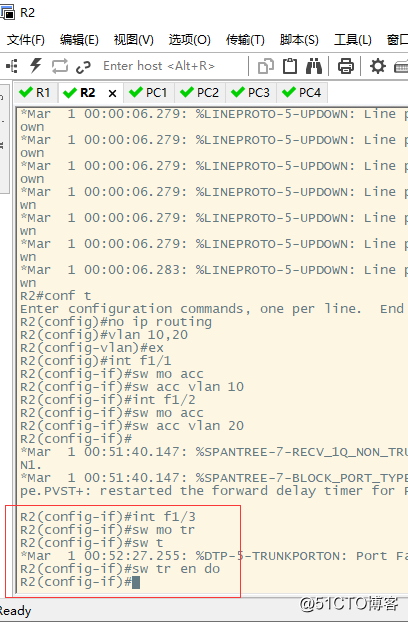
如下图所示,我们两台交换机的1/1端口都被添加到了vlan 10,而1/2端口则被添加到了vlan20,接下来就检测实验结果的时候了。
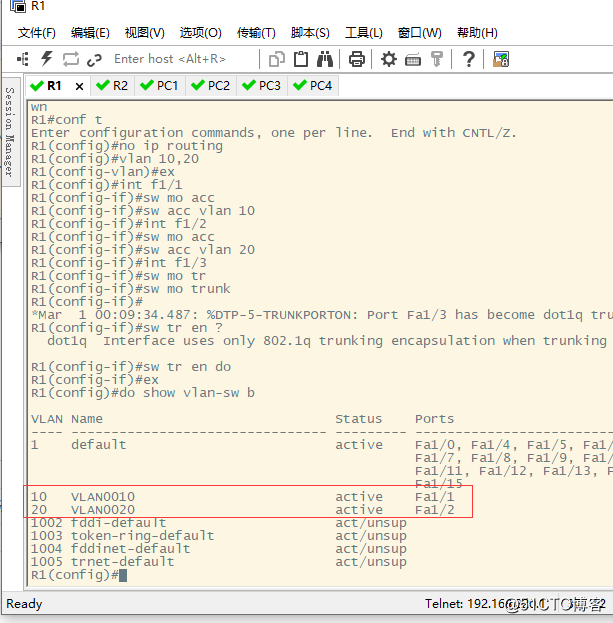
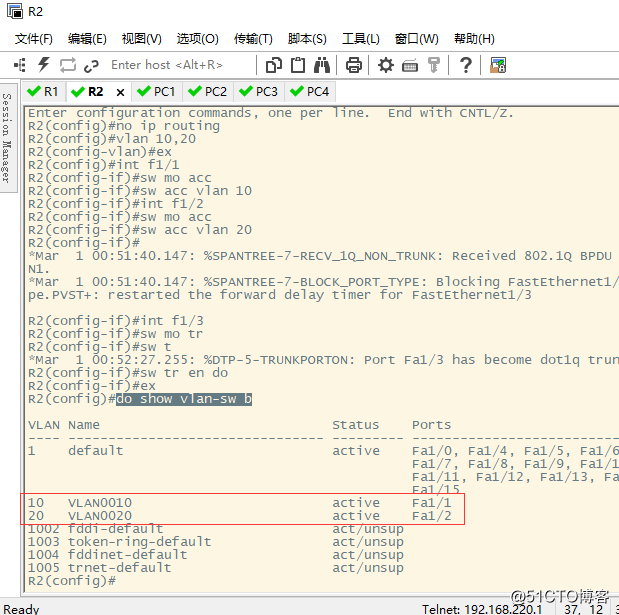
原来可以跟PC2跟PC4相互通讯的PC1已经不能够通讯,仅仅只能与PC3进行通讯。
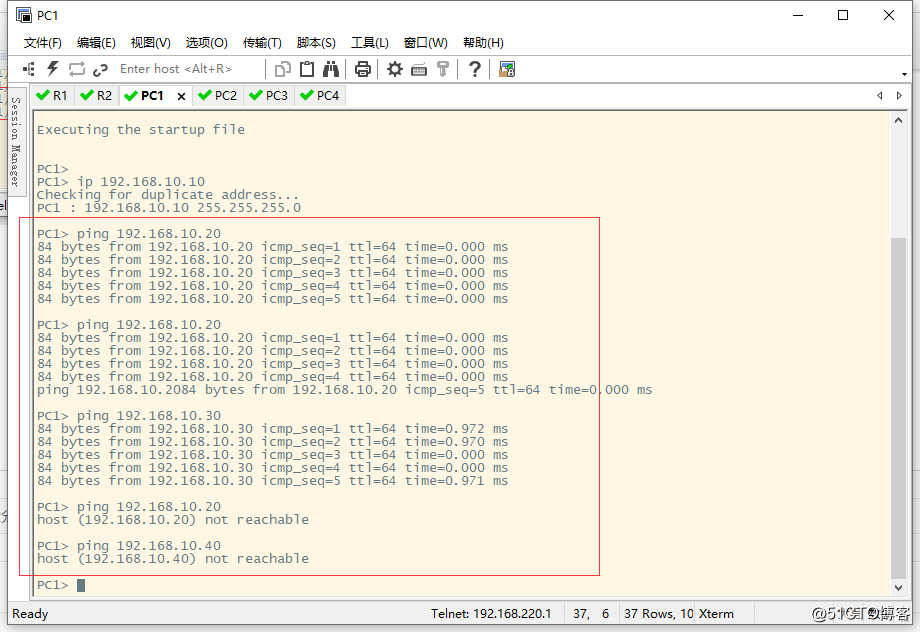
而开始可以跟PC1跟PC3相互通讯的PC2现在仅仅只能与PC4之间相互通讯,我们已经成功的模拟出了一个跨越交换机实现vlan的一个功能。